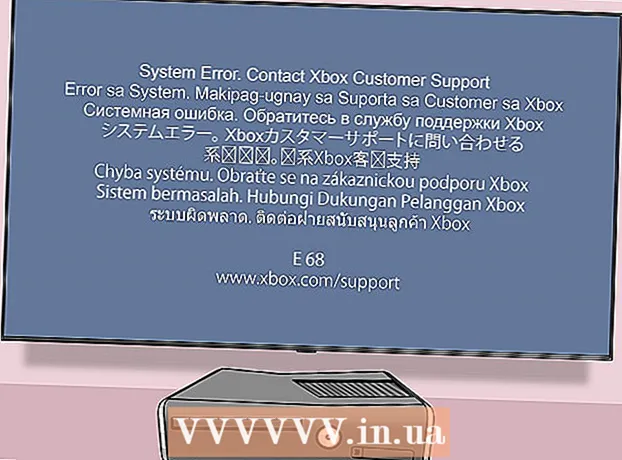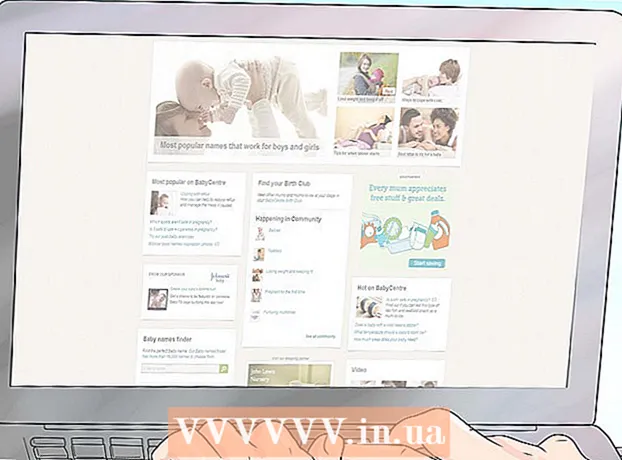Автор:
Gregory Harris
Дата На Създаване:
16 Април 2021
Дата На Актуализиране:
1 Юли 2024

Съдържание
Тази статия ще ви покаже как да отворите ISO файл, който не е записан на CD / DVD, като го монтирате на виртуално оптично устройство. ISO файлът може да се монтира на Windows и Mac OS X.
Стъпки
Метод 1 от 2: В Windows
 1 Отворете менюто "Старт"
1 Отворете менюто "Старт"  . За да направите това, кликнете върху логото на Windows в долния ляв ъгъл на екрана.
. За да направите това, кликнете върху логото на Windows в долния ляв ъгъл на екрана.  2 Отворете прозорец на Explorer
2 Отворете прозорец на Explorer  . За да направите това, кликнете върху иконата с форма на папка в долния ляв ъгъл на прозореца "Старт".
. За да направите това, кликнете върху иконата с форма на папка в долния ляв ъгъл на прозореца "Старт".  3 Намерете ISO файла. Щракнете върху папката, където се намира ISO файлът (например папката Downloads) от лявата страна на прозореца на Explorer и след това отворете съответните подпапки, за да намерите ISO файла.
3 Намерете ISO файла. Щракнете върху папката, където се намира ISO файлът (например папката Downloads) от лявата страна на прозореца на Explorer и след това отворете съответните подпапки, за да намерите ISO файла.  4 Маркирайте ISO файла. За да направите това, кликнете върху него.
4 Маркирайте ISO файла. За да направите това, кликнете върху него.  5 Кликнете върху раздела Контрол. Намира се в горната лява част на прозореца. Лентата с инструменти ще се отвори.
5 Кликнете върху раздела Контрол. Намира се в горната лява част на прозореца. Лентата с инструменти ще се отвори.  6 Кликнете върху Монтаж. Тази опция е в секцията „Контрол“ на лентата с инструменти. ISO файлът ще бъде монтиран към виртуалното оптично устройство.
6 Кликнете върху Монтаж. Тази опция е в секцията „Контрол“ на лентата с инструменти. ISO файлът ще бъде монтиран към виртуалното оптично устройство.  7 Кликнете върху Този компютър. Тази папка е от лявата страна на прозореца на Explorer (ако е необходимо, превъртете нагоре или надолу списъка с елементи от лявата страна на прозореца, за да намерите тази папка).
7 Кликнете върху Този компютър. Тази папка е от лявата страна на прозореца на Explorer (ако е необходимо, превъртете нагоре или надолу списъка с елементи от лявата страна на прозореца, за да намерите тази папка).  8 Отворете монтирания ISO файл. За да направите това, щракнете двукратно върху името на ISO файла в раздела Устройства и дискове на прозореца Този компютър. Тоест, щракнете върху иконата на виртуалното оптично устройство, която прилича на икона на физическо оптично устройство. Съдържанието на ISO файла ще се покаже на екрана.
8 Отворете монтирания ISO файл. За да направите това, щракнете двукратно върху името на ISO файла в раздела Устройства и дискове на прозореца Този компютър. Тоест, щракнете върху иконата на виртуалното оптично устройство, която прилича на икона на физическо оптично устройство. Съдържанието на ISO файла ще се покаже на екрана.
Метод 2 от 2: На Mac OS X
 1 Отворете Finder. За да направите това, кликнете върху синята икона на лицето в дока.
1 Отворете Finder. За да направите това, кликнете върху синята икона на лицето в дока.  2 Намерете ISO файла. Щракнете върху папката, която съдържа ISO файла (например папката Downloads) от лявата страна на прозореца Finder и след това отворете съответните подпапки, за да намерите ISO файла.
2 Намерете ISO файла. Щракнете върху папката, която съдържа ISO файла (например папката Downloads) от лявата страна на прозореца Finder и след това отворете съответните подпапки, за да намерите ISO файла.  3 Щракнете двукратно върху ISO файла. Той ще бъде монтиран.
3 Щракнете двукратно върху ISO файла. Той ще бъде монтиран.  4 Щракнете върху името на ISO файла. Той се появява в раздела Устройства в левия прозорец на прозореца Finder.
4 Щракнете върху името на ISO файла. Той се появява в раздела Устройства в левия прозорец на прозореца Finder. - Или щракнете двукратно върху иконата на виртуалното оптично устройство, която се появява на работния плот на компютъра.
Съвети
- За да инсталирате операционната система с помощта на ISO файл, запишете го на CD / DVD.
Предупреждения
- Ако сте отворили ISO файл, това не означава, че ще можете да го стартирате.